はてなブログでは、記事編集画面(PC版)内で、記事のアイキャッチ画像を作成・編集できるようにしました。専用ソフトや技術がなくても100種類のテンプレートから選んで編集でき、オリジナリティを出したい方は自分でゼロから作成することもできます。グラフィックデザインプラットフォーム「Canva*1」による「Canvaボタン*2」を使った機能です。

使い方
記事編集画面(PC版)の編集サイドバーから「アイキャッチ画像を作る」を押してください。
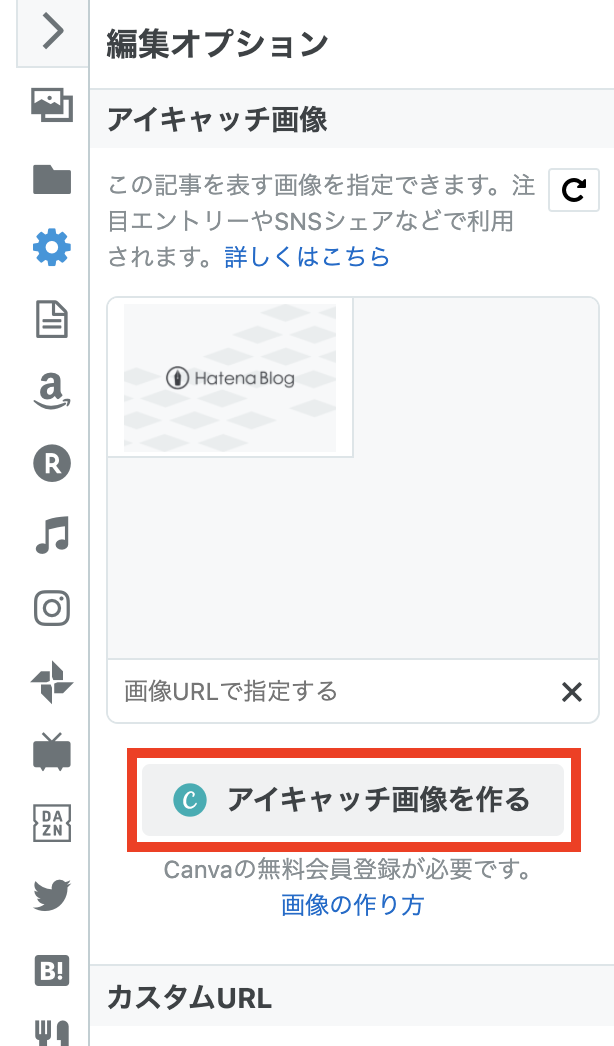
Canvaの編集画面がその場で開きます。まずはCanvaのアカウントを作成し、ログインしてください(GoogleやFacebookアカウントでも登録できます)。
好みのテンプレートを選択して編集するか、ゼロから画像を作成してください。画像の編集が終わったら、右上の「完了」ボタンで保存をすると、自動ではてなフォトライフにアップロードします。
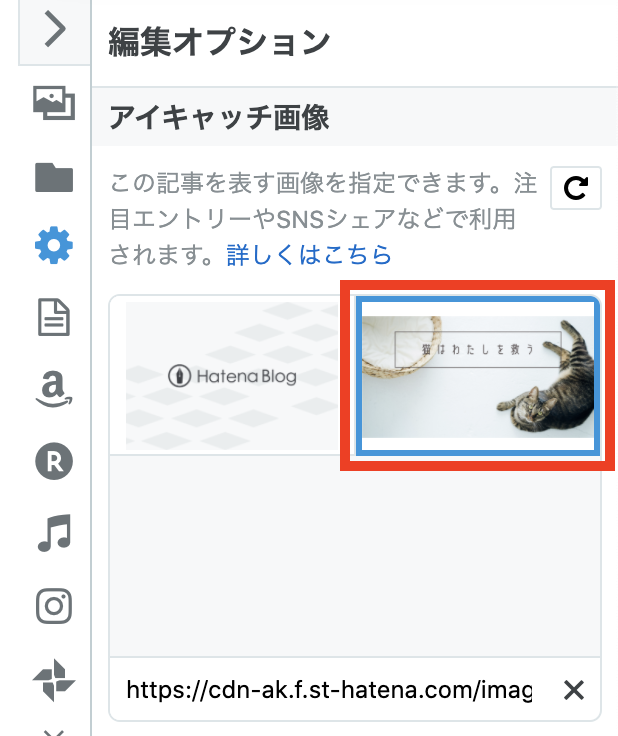
アップロード後、本文の先頭にフォトライフ記法が挿入されます。その画像がアイキャッチ画像として設定されていることをご確認ください。
再編集する場合
Canvaでアイキャッチ画像の作成が完了し、はてなフォトライフにアップロードされた後、同一セッション中に再度「アイキャッチ画像を作る」ボタンを押すと、直前に作成した画像を再編集できます。一度ブラウザを閉じるなど、セッションが途切れた場合は再編集できませんのでご注意ください。
アイキャッチ画像のテンプレートは100種類!
本機能の公開にともない、Canvaに「はてなブログのアイキャッチ画像のテンプレート」を100種類ご用意いただきました。
以下のCanvaの公式記事にて、詳しい画像の編集方法を解説しています。こちらも合わせてご覧ください
はてなブログのアイキャッチ画像はCanvaにお任せ!目を惹くアイキャッチ画像の作り方